xbox手柄显示驱动程序错误怎么回事 xbox手柄驱动程序错误如何解决
平时玩家们在电脑中玩游戏的时候,都会喜欢使用Xbox手柄来进行玩耍,这样可以让游戏体验更好,但是近日有用户却发现将Xbox手柄连接电脑之后,却显示驱动程序错误,很多人碰到这样的问题都不懂该如何解决,为此,本教程这就为大家介绍一下xbox手柄驱动程序错误的详细解决方法。
方法一、
1、打开win10“设置”-“设备与打印机”。
2、然后在第二栏的设备处可以看到一个带有“感叹号”的设备。
3、接着在下面能找到一个“疑难解答”,选择“运行疑难解答”。运行完成后重启电脑即可。
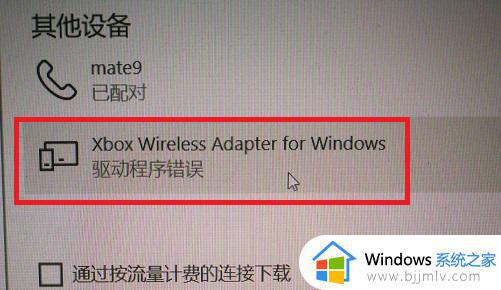
方法二、
1、右键左下角开始菜单,打开“设备管理器”。
2、接着展开“网络适配器”,看看下面有没有一个“xbox”的设备。
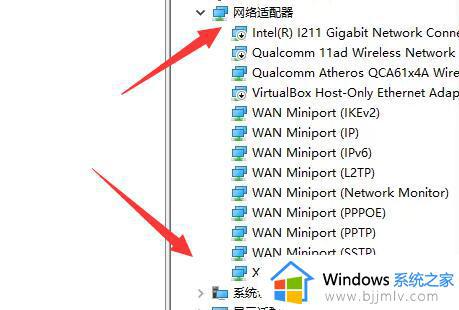
3、如果有的话,双击打开它,并记住右边“值”里的代码。
4、随后用管理员权限打开“cmd.exe”,并在其中输入“pnputil /delete-driver oem39.inf /uninstall”。
5、最后回车运行并重启即可。(上面oem39.inf对应的就是xbox的值,输入你电脑里对应的那一串代码即可)
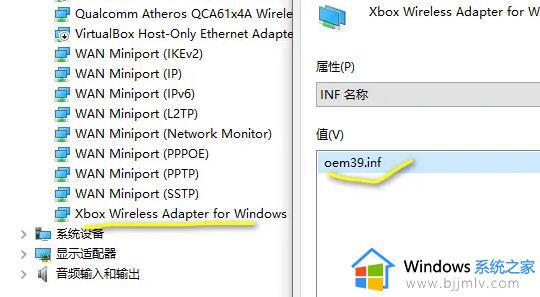
方法三、
1、还是不行可以打开“微软商店”。
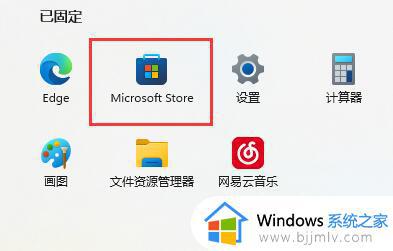
2、在其中搜索并下载一个“xbox accessories”软件。
3、安装完成后,打开它并选择更新手柄固件就可以了。
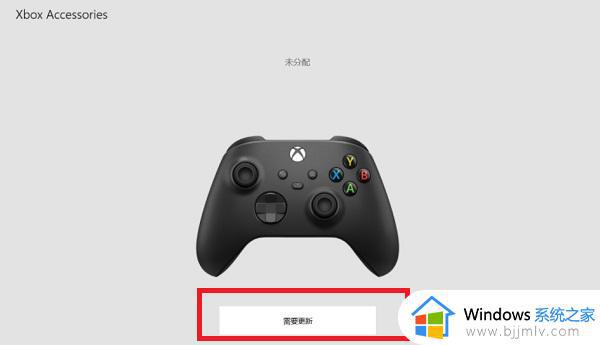
方法四、
1、上面三个方法都解决不了的话。
2、那么说明你的系统兼容不了这款手柄。
3、建议重新安装一个兼容性好的系统试试看。
以上就是xbox手柄显示驱动程序错误的详细解决方法,如果你有碰到了相同的情况,可以尝试上述几种方法来进行解决吧。
xbox手柄显示驱动程序错误怎么回事 xbox手柄驱动程序错误如何解决相关教程
- xbox手柄驱动程序怎么安装 如何安装xbox手柄驱动程序
- 罗技鼠标驱动程序错误怎么办 罗技鼠标显示驱动程序错误解决方法
- xbox手柄校准教程 xbox手柄如何校准
- xbox蓝牙手柄连接电脑教程 xbox精英手柄怎么连接电脑
- wuauclt.exe应用程序错误怎么办 开机提示wuauclt.exe应用程序错误如何解决
- xbox360手柄驱动安装方法 xbox360手柄驱动在哪里安装
- xbox手柄怎么关机 xbox手柄如何关机
- xbox手柄怎么关闭 xbox手柄关掉步骤
- xbox手柄闪烁但是连不上电脑怎么回事 xbox手柄一直闪烁无法配对电脑如何处理
- csrss.exe应用程序错误怎么办 csrss.exe应用程序错误如何解决
- 惠普新电脑只有c盘没有d盘怎么办 惠普电脑只有一个C盘,如何分D盘
- 惠普电脑无法启动windows怎么办?惠普电脑无法启动系统如何 处理
- host在哪个文件夹里面 电脑hosts文件夹位置介绍
- word目录怎么生成 word目录自动生成步骤
- 惠普键盘win键怎么解锁 惠普键盘win键锁了按什么解锁
- 火绒驱动版本不匹配重启没用怎么办 火绒驱动版本不匹配重启依旧不匹配如何处理
电脑教程推荐
win10系统推荐